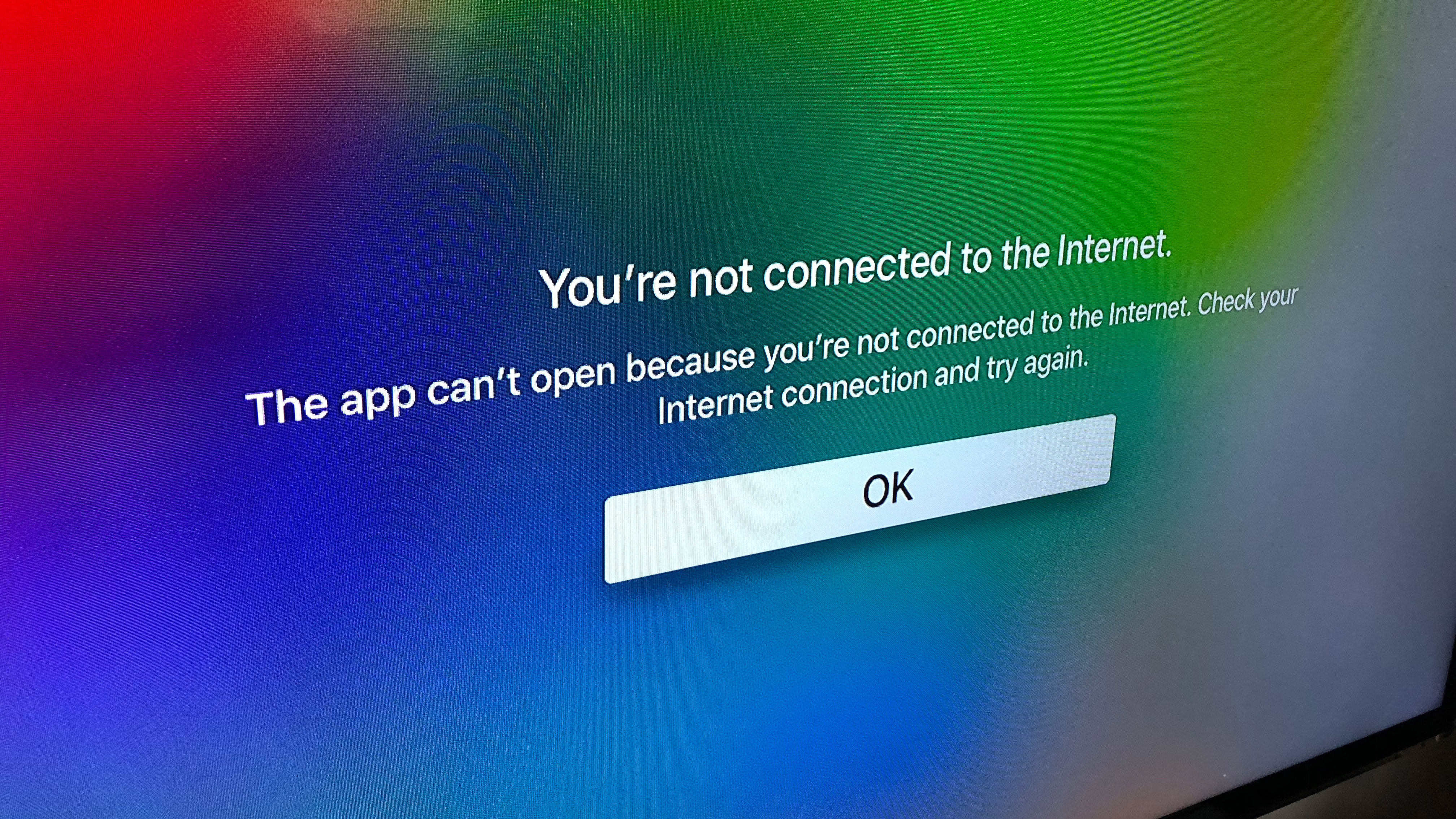Агуулгын хүснэгт
Apple Inc нь Apple TV, микро консол, дижитал медиа тоглуулагчийг хөгжүүлдэг. Энэ нь таныг ТВ шоуг онлайнаар үзэх, эсвэл компьютер, iPod, iPhone, iPad-аас өндөр нягтралтай өргөн дэлгэцтэй телевизор руу зөөвөрлөгч солилцохын тулд Airplay функцийг ашиглаж болно.
Үнэндээ Apple TV. маш сайн зугаа цэнгэлийн хэрэгсэл юм. Гэсэн хэдий ч Apple TV Wi-Fi сүлжээнд холбогдохгүй бол сэтгэл дундуур, бухимдал төрүүлж магадгүй.
Хэрэв та Apple TV-тэй холбоотой ийм асуудалтай тулгарвал бидний хэлснээр үргэлжлүүлэн уншина уу. энэ асуудлыг шийдвэрлэх хэд хэдэн практик шийдлүүдийн талаар.
Энэ нийтлэлд бид төхөөрөмжийн холболтын бүх төрлийн асуудлыг нэг товшилтоор засахад туслах арга замыг санал болгох болно.
Wi-fi Сүлжээний асуудлууд
Wi-Fi холболттой холбоотой асуудлуудын зарим шинж тэмдгийг доор харуулав:
- Татаж авахууд хүлээгдэж байна.
- Медиа тоглуулах боломжгүй.
- I Wi-Fi сүлжээнд холбогдож чадахгүй байна.
- Зарим алдааны мэдэгдлийг харуулах. Жишээлбэл, "Энэ медиаг ачаалахад асуудал гарлаа" эсвэл "Энэ контентыг ачаалахад алдаа гарлаа."
Та ч мөн адил асуудалтай тулгарч байна уу? Таны Apple TV чиглүүлэгчээр дамжуулан интернетэд холбогдохгүй байна уу? Тиймээс, олон зүйл нуршилгүйгээр Apple TV-ийн холболтыг засах шийдлийг олохын тулд нийтлэлийг уншина уу!
Сүлжээний асуудлыг шалгах
Хэрэв таны Apple TV зөв ажиллахгүй байгаа бол та юу хийж болохыг эндээс үзнэ үү. Та Wi-Fi-тай холбоотой асуудал гэдэгт итгэж байнашалтгаан.
- Юуны өмнө таны интернет холболт Apple TV-тэй ижил сүлжээнд байгаа өөр төхөөрөмжөөр ажиллаж байгаа эсэхийг шалгана уу. Хэрэв та холбогдож чадахгүй бол асуудал таны телевизийн төхөөрөмжтэй холбоотой байна.
- Хэрэв танд хуучин Apple TV байгаа бол Тохиргоо >Ерөнхий > Сүлжээ. Гэсэн хэдий ч 4-р үеийн Apple TV эсвэл Apple TV 4K дээр Тохиргоо руу очно уу> Сүлжээ.
- Сүлжээний шалгалтыг хай. Та зөв wifi сүлжээнд холбогдсон эсэхээ шалгана уу.
- Хэрэв таны интернет холболт хаалттай бол Apple TV нь хоёрдогч нэвтрэлтийг дэмждэггүй тул таны Apple TV холбогдохгүй.
- Хэрэв холбогдоогүй бол Apple TV-ээ дахин эхлүүлнэ үү. Хуучин Apple TV-ийн хувьд Тохиргоо >Ерөнхий хэсэгт очоод Дахин эхлүүлэх дээр дарна уу. Гэхдээ Apple TV 4k-ийн хувьд Тохиргоо > Системийг сонгоод Apple TV-ээ дахин эхлүүлнэ үү.
- Мөн модем болон чиглүүлэгчээ дахин эхлүүлж, салгаад дахин холбоно уу.
- Хэрэв wifi сүлжээ холбогдоогүй хэвээр байвал Ethernet кабель ашиглана уу.
- Дараа нь хэрэв боломжтой бол програм хангамжийн шинэчлэлтийг суулгана уу. Дараа нь кабелийг салгаад ТВ-ээ сүлжээнд холбохыг оролдоно уу.
- Хэрэв энэ бүхэн ажиллахгүй байгаа ч та сүлжээнд ethernet кабелиар холбогдох боломжтой бол үргэлжлүүлэн ашиглана уу. Ethernet сүлжээ.
Та Apple TV-г Wi-Fi-гүйгээр ашиглаж чадах уу?
Та Wi-Fi сүлжээгүйгээр Apple TV-г ашиглах боломжгүй. Үүнээс гадна, та Apple TV-ээ iPhone-нхоо халуун цэгт холбох боломжгүй.
Хэрэв таны Wi-Fiсүлжээ нь хаалттай холболт тул та өөр Wi-Fi сүлжээ хайх хэрэгтэй болно.
Зарим бизнес эсвэл боловсролын сүлжээ профайл ашигладаг. Та Apple TV-дээ тохиргооны профайл суулгахдаа Apple Configurator-г ашиглаж болно.
Таны Apple TV чиглүүлэгчийн хүрээнд байгаа эсэхийг харна уу
Таны хамгийн түрүүнд хийх зүйл бол бүх зүйл эргэж байгаа эсэхийг шалгах явдал юм. асаалттай, холбогдсон, чиглүүлэгчийн хүрээнд. Чиглүүлэгч ажиллаж байгаа болон модем түүнд холбогдсон эсэхийг харна уу.
Apple TV нь чиглүүлэгчийн хүрээнд байгаа эсэхийг шалгаарай, тиймээс чиглүүлэгчийг Apple TV-д ойр байрлуулна уу.
Та үүнийг асаагаагүй эсэхээ шалгаарай. Энэ нь дохионы асуудал үүсгэж болзошгүй тул чиглүүлэгчийг төхөөрөмжийнхөө дэргэд шууд байрлуулж болохгүй.
Чиглүүлэгчийн аюулгүй байдлын тохиргоог харна уу
Сүлжээнд ямар нэгэн хөндлөнгийн оролцоо байхгүй эсэхийг шалгахын тулд чиглүүлэгчийн аюулгүй байдлын тохиргоог шалгах шаардлагатай. . Та дараах гурван алхмаар үүнийг хийж болно:
- Холбохдоо нууц үгээ зөв оруулсан эсэхээ шалгаарай.
- Рутер нь MAC хаягийн шүүлтүүрийг ашиглах ёстой эсэхийг шалгана уу. Хэрэв тийм бол Тохиргоо руу очно уу> Ерөнхий> Чиглүүлэгчийн жагсаалтад хэрэгтэй байгаа Apple TV-ийн MAC хаягийн талаар болон аваарай.
- Эцэст нь чиглүүлэгч WEP-д тохируулагдсан эсэхийг шалгана уу. Мөн та утасгүй хамгаалалтыг WPA2 эсвэл WPA болгож өөрчилж болно.
Чиглүүлэгч болон Apple TV-г дахин эхлүүлэх
Wi-Fi холболтын асуудлыг шийдэх хялбар арга бол хоёуланг нь дахин эхлүүлэх явдал юм. тэднээс. Учир ньчиглүүлэгчийг дахин асааж, салгаад, хэсэг хүлээгээд дахин залгана уу.
Хоёр дахь болон гурав дахь үеийн ТВ-г дахин асаахын тулд Тохиргоо> Ерөнхий, дахин эхлүүлэхийг сонгоно уу. Дөрөв дэх үеийн ТВ-ийн хувьд Тохиргоо> Систем, дараа нь дахин эхлүүлэхийг сонгоно уу.
Мөн_үзнэ үү: Roku зөөгчийг алсын удирдлагагүйгээр WiFi-д хэрхэн холбох вэApple TV-ийн програм хангамжийн шинэчлэл
Wi-Fi холболтын нууцыг тайлахын тулд та программ хангамжийг шинэчлэхээр оролдож болно. Програм хангамжийг шинэчлэхийн тулд төхөөрөмжийг асааж, Тохиргоо> Систем> Програм хангамжийн шинэчлэлтүүдийг хийж, энэ нь асуудлыг шийдэж байгаа эсэхийг харна уу.
Чиглүүлэгчийн програм хангамжийг шинэчлэх
Чиллүүлэгч нь хүмүүсийн мэдээлж буй асуудлуудыг засахад зориулагдсан програм хангамжийг шинэчлэх программ хангамжийг санал болгодог.
Тиймээс таны Apple Хэрэв та чиглүүлэгчийн программыг шинэчилбэл ТВ-ийн интернетэд холбогдоогүй асуудал шийдэгдэж магадгүй.
- Рутерийн администраторын консол руу нэвтэрнэ үү (хөтчийн цонхыг нээж, чиглүүлэгчийн IP хаягийг бичнэ үү).
- Администраторын консол дахь программ хангамжийг шинэчлэх сонголтыг шалгана уу.
- Итгэмжлэгдсэн эх сурвалжаас програм хангамжийг татаж аваад суулгана уу.
Ethernet кабель ашиглах
Хэрэв өөр бол засварууд амжилтгүй болсон тул Wi-Fi-г холбохын тулд Ethernet кабель ашиглах нь тус болно. Та өндөр чанартай Ethernet кабель авч, оролт гаралтын портуудыг засахын тулд залгахад л хангалттай. Хэрэв юу ч ажиллахгүй бол бидний эцсийн шийдлийг туршиж үзээрэй, энэ нь танд Apple Tv-ээ Wi-Fi-д холбоход тусална.
Apple TV-ийн шийдэл нь өгөгдөлгүйгээр Wi-Fi-д холбогдохгүй.Алдагдал.
Хэрэв та Apple TV-ийн холболтын асуудлыг засах гэж оролдохдоо өгөгдөл алдахгүй байхыг хүсвэл Apple TV-ийн програм хангамжийн асуудлыг шийдвэрлэхэд зориулагдсан програмыг ашиглаж үзнэ үү.
Энд олон мэргэжилтнүүд итгэдэг ийм програм байна. : iMyFone Fixppo. Энэ нь таны Wi-Fi холболтын асуудлыг шийдвэрлэхэд туслах маш сайн програм юм.
Энэ програмтай ажиллах нь маш энгийн. Үүнийг ашиглах гурван үе шат байна:
Мөн_үзнэ үү: Wi-Fi-г ухаалаг гар утсан дээр Bluetooth болгон хэрхэн ашиглах вэ? Компьютер- Стандарт эсвэл Нарийвчилсан горим гэсэн хоёр горимын аль нэгийг нь сонгоно уу. Стандарт арга нь ихэнх тохиолдолд асуудлыг шийддэг. Тиймээс бид танд энэ сонголтын горимыг ашиглахыг зөвлөж байна.
- Одоо Apple TV-ийн програм хангамжийг татаж авах зааврыг дагана уу.
- Дараа нь засаад үзээрэй. Асуудал үүнийг шийдэж магадгүй.
Гэмтсэн удирдлагатай Apple-ийн тусламжтай холбоо барина уу
Гэсэн хэдий ч дээр дурдсан бүх аргууд нь шийдлийг өгөхгүй бол та түрүүлж, холбогдох хэрэгтэй. Apple-ийн дэмжлэгийн систем болон тусламж хүс.
Та тэдэнтэй вэбээр дамжуулан онлайнаар холбогдож эсвэл өөрт ойр байрлах Apple дэлгүүрт зочилж болно.
Хамгийн гол нь
Apple tv ажиллахгүй үед Wifi-д холбогдохын тулд дээрх жагсаалтаас асуудлаа шийдэх хүртлээ бүх шийдлийг нэг нэгээр нь туршиж үзээрэй. Wifi-тай холбоотой асуудлууд нь Apple-ийн төхөөрөмж зэрэг бараг бүх төрлийн төхөөрөмжид сайн танил юм.